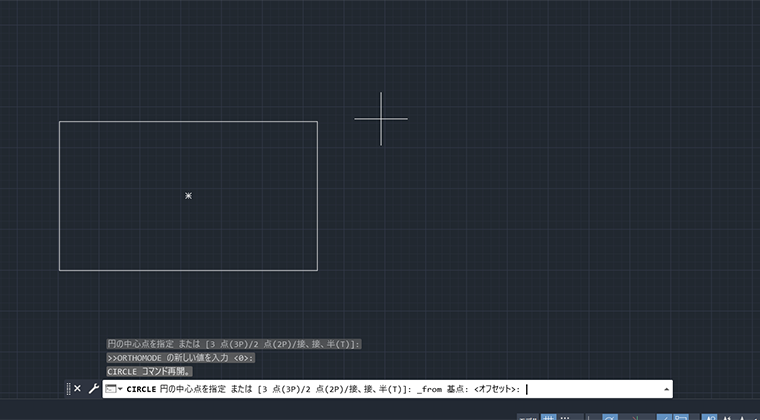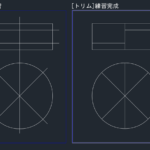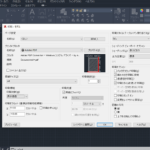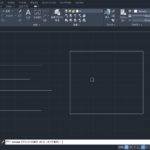今日はAutoCADで描いた図面にハッチングを入れる方法を紹介します。ハッチングを挿入するときに、思うように入らないというのはよく聞く話ですね。
何がポイントなのか、どこに注意すればいいのかを解説しているので、平面図や立面図にハッチングを入れることがある方は操作方法をおさらいしておきましょう!
ハッチングの挿入でも軸や境界線をとらえることが重要
AutoCADでハッチングコマンドを使う時のポイントは、ハッチングを入れる場所の軸や境界線を考えるということですね。今回もまた、軸や境界が必要になるんですね。どの位置で描けたいのか、どの位置まで塗りつぶしたいのかなどを考えなければなりません。図形の特徴を読む力も求められます。
ポイント1 境界線を準備しておく
AutoCADのハッチングのポイント一つ目は、ハッチングをかける面積の境界線を用意しておくということです。他のコマンド、移動や複写でも軸(基点)という言葉は出てきましたね。ですが、境界線を意識する場面はあまりなかったはず…。どこまで塗りつぶすかの軸(?)が必要になります。基準線や外形線が協会になってくれることもありますが、すべて用意されているとは限らないので、足りない部分には自分で線を書いて用意する必要があります。
ポイント2 縮尺をとらえる
ハッチングコマンドのポイント二つ目は、図形の縮尺を捉えることです。図形の縮尺をとらえるということなのですが、必ずしも1:1で作図されているとは限りませんので、作図しているときの縮尺を考えてその数値に合わせていきます。ハッチングコマンドを使うと、リボンの画面がハッチングのメニューに変わります。その中に尺度設定のボタンがあるので、そちらにハッチングの模様の尺度を入力します。
例えば、縮尺が1:100の図面を描いているときに、尺度1で入力してしまうとかなり細かい模様が出来上がってしまいます。(1000倍の縮尺になるので、ほぼ塗りつぶしですね…)1:100であれば、100の尺度を入力して設定します。縦線や横線のハッチングも、尺度が違うと密集したハッチングが出来上がるので、面積によっては操作も重くなってしまうので、要注意です!
ハッチングをするときのポイント
AutoCADでハッチングをするときのポイントを整理してみましょう!
- ハッチングをかける部分の境界を確認する
- 模様・塗りつぶしを選択する
- 尺度・角度に注意する
AutoCADでハッチングを入れる方法!挿入するときの注意を紹介 まとめ
AutoCADでハッチングの設定をするときの注意点についてをご紹介しました!最後の仕上げなので、簡単に済ませてしまうことが多いですが、ハッチングを入れたら以上に重い!などというトラブルもあると思います。正しい使い方を覚えて、きれいな図面を作れるようになりましょう!
ハッチングを入れる方法【AutoCAD】をまとめている動画はこちら↓↓